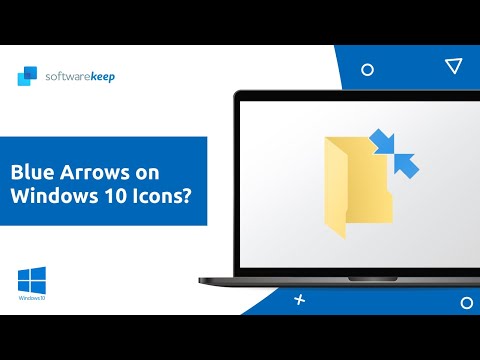Kamera Wi-Fi memiliki masalah mereka - setidaknya jika dibandingkan dengan kamera kabel - tetapi tentu saja mereka menawarkan pemasangan yang lebih mudah. Satu hal yang membedakan Arlo Pro dari kamera Wi-Fi lainnya adalah kamera ini bertenaga baterai, artinya Anda tidak perlu mencolokkannya ke stopkontak untuk melakukan streaming dan merekam video. Kebanyakan Cams Wi-Fi lain perlu dihubungkan ke beberapa sumber daya, meskipun mereka terhubung melalui Wi-Fi untuk mengirim data.
Arlo Pro juga menggunakan hub pusatnya sendiri (disebut Base Station), yang menghubungkan semua kamera Arlo Anda. Ini karena kamera menggunakan Z-Wave untuk berkomunikasi secara nirkabel, daripada Wi-Fi seperti kebanyakan kamera keamanan berbasis konsumen lainnya (seperti Nest Cam). Karena itu, kamera Arlo harus terhubung ke Base Station, yang pada gilirannya berkomunikasi dengan jaringan Wi-Fi rumah Anda.
Langkah Satu: Unduh dan Siapkan Aplikasi Arlo
Meskipun Anda harus menggunakan Base Station, proses setup cukup tanpa rasa sakit dan hanya membutuhkan waktu sekitar 10 menit. Untuk memulai, unduh aplikasi Arlo ke ponsel cerdas Anda. Ini adalah aplikasi gratis yang tersedia untuk perangkat iPhone dan Android.






Jika sudah siap, ketuk "Pilih Zona Waktu" di aplikasi.




Langkah Kedua: Buat Akun Netgear
Selanjutnya, Anda harus membuat akun dengan Netgear. Mulai dengan mengetikkan alamat email Anda dan mengetuk tombol "Lanjutkan".


Langkah Tiga: Sinkronkan Kamera Arlo Anda ke Base Station
Sekarang, saatnya untuk menyinkronkan kamera Arlo Anda ke Base Station. Anda akan melakukan kamera yang satu ini dalam satu waktu.
Pastikan kamera Anda berada dalam jarak beberapa meter dari Base Station selama proses penyelarasan (Anda akan dapat memindahkannya lebih jauh setelah itu, tentu saja). Tekan "Lanjutkan" di aplikasi.





Langkah Empat: Perbarui Base Station dan Camera Firmware
Setelah selesai menyinkronkan semua kamera Anda dan tekan "Selesai", Anda dibawa ke layar utama aplikasi Arlo, tempat Anda akan segera diberi tahu bahwa pembaruan tersedia. Ketuk "Perbarui Stasiun Basis" dan tunggu sampai pembaruan.

Langkah Kelima: Periksa Sistem Keamanan Baru Anda
Setelah semuanya diperbarui, Anda dapat menekan tombol "Live" untuk melihat tampilan langsung kamera Arlo Anda.

Anda juga dapat mempersenjatai dan melucuti sistem secara manual, sesuai jadwal, atau berdasarkan lokasi Anda dengan memilih tab "Mode" di bagian bawah aplikasi.



Anda harus melewati beberapa rintangan untuk mengatur sistem Arlo Anda - terutama karena kamera terhubung ke Base Station bukan langsung ke Wi-Fi - tetapi pengaturannya cukup mudah. Dan setelah Anda menyiapkan segalanya, sistem bekerja dengan baik.